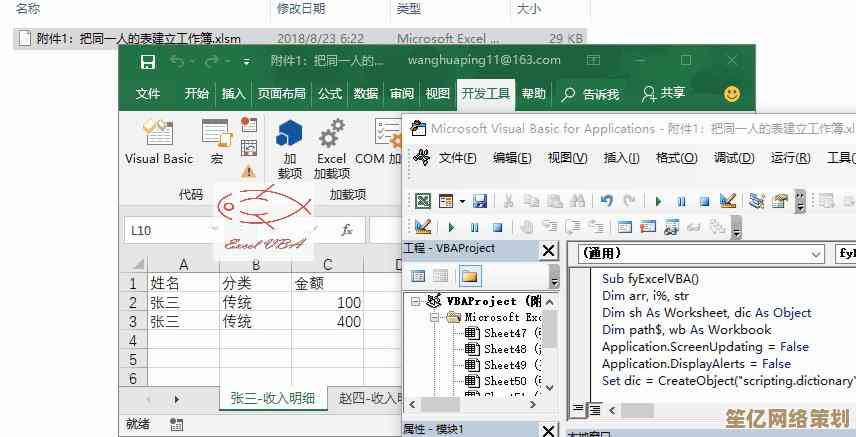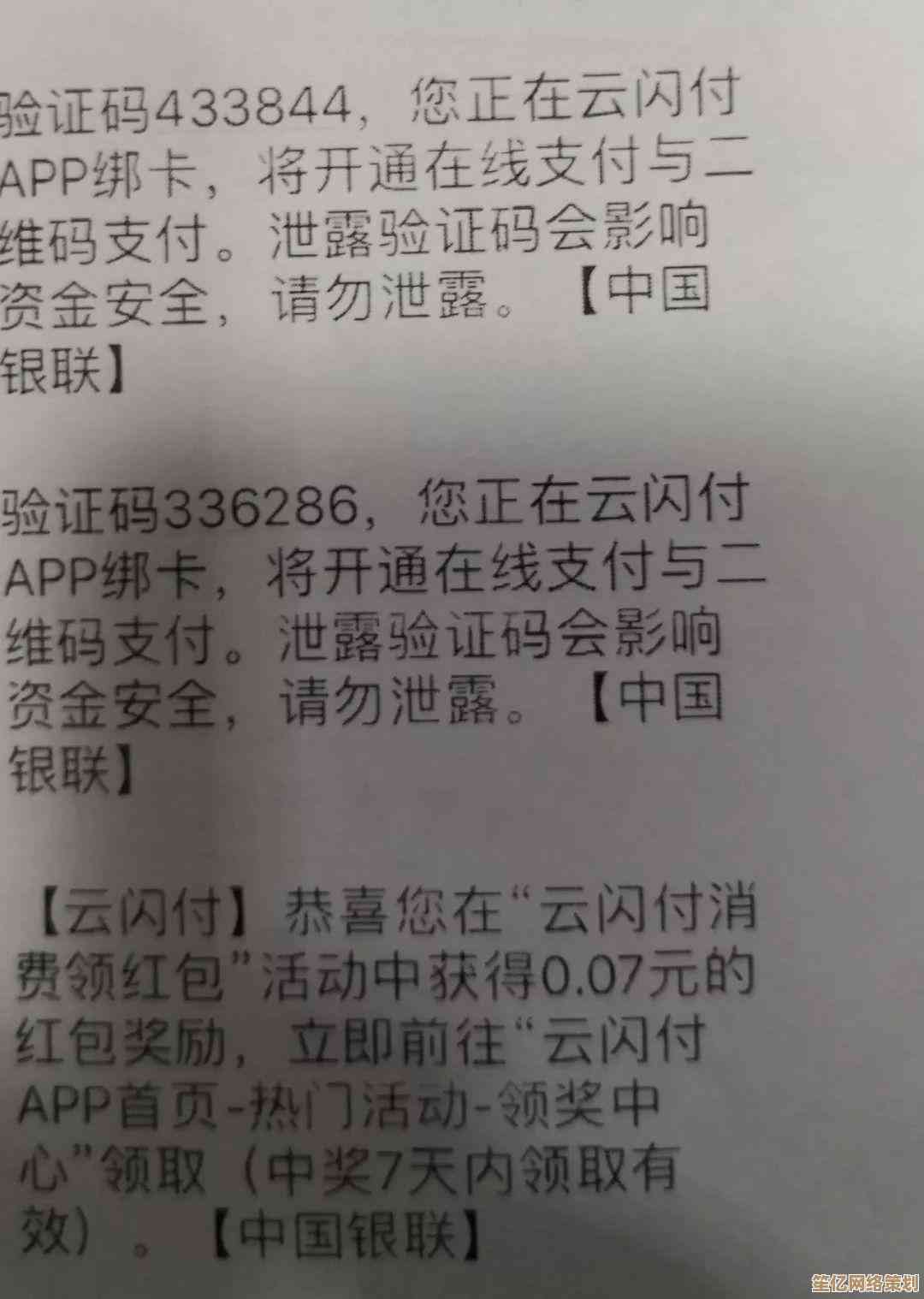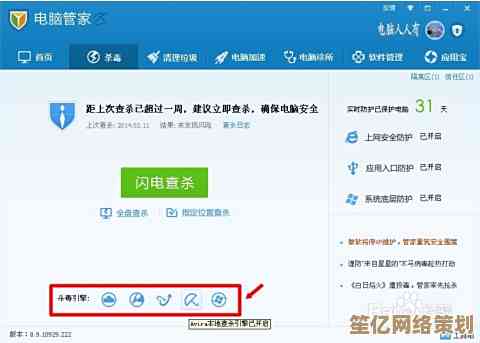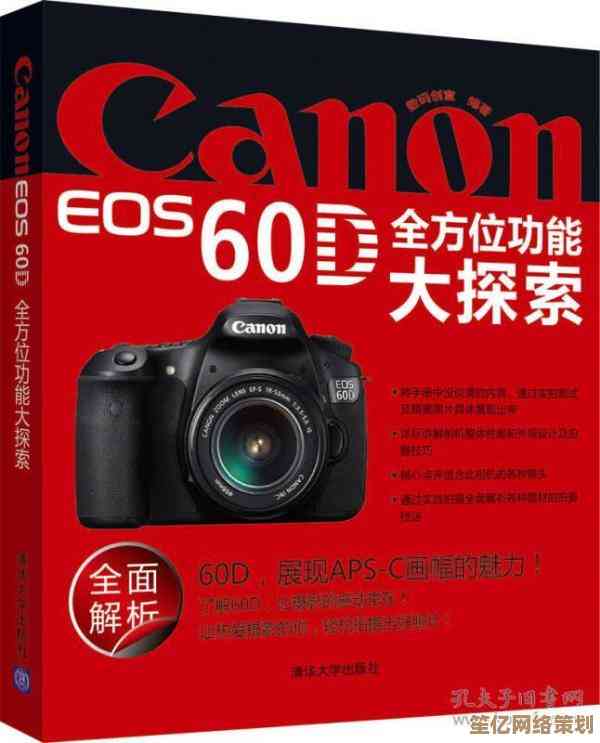电脑开机提示bootmgr is missing的详细解决方法指南
- 问答
- 2025-10-17 06:12:24
- 3
哎 真是服了 每次看到那个黑屏白字“bootmgr is missing”跳出来 血压就有点上来… 这玩意儿吧 说严重也不算 但就是特别烦人 就像你急着出门钥匙却卡在锁眼里那种感觉 对吧?😅 我记着第一次遇到这情况 是好多年前给一台老戴尔笔记本重装系统 装到一半停电了… 再开机就给我看这个 当时真是一头雾水。
咱们先别慌 静下心来想想 bootmgr 说白了就是 Windows 的“引路人” 负责把系统核心文件从硬盘里找出来、拉起来干活,它要是“失踪”了 电脑自然就傻眼了 不知道下一步该干嘛,原因嘛… 五花八门 可能是引导记录(BCD)被不小心搞乱了 比如你装了双系统又删掉一个 或者硬盘数据线松了?甚至… 有时候就是一次不正常关机给“气”的。
先试试最简单 几乎不费劲的办法,把电脑彻底关掉 对 不是重启 是彻底关机,然后等个十几秒 再按开机键,真的 就这么莫名其妙好了… 电脑这玩意儿也挺情绪化的,如果不行 咱们再往下走。
得检查一下启动顺序,重启 狂按 F2 或者 Delete 键(不同电脑不一样 有的可能是 F12、Esc)进 BIOS/UEFI 设置界面,找到“Boot”或者“启动”那个选项卡 看看第一启动设备是不是你的硬盘,我有次帮朋友修电脑 折腾半天 结果发现人家 BIOS 里不知道咋搞的 启动顺序第一个是网卡… 电脑当然傻乎乎地跑去网络里找系统了 能不报错嘛,如果硬盘根本没在列表里显示… 那可能是物理连接问题 赶紧关机 拔掉电源线 打开机箱侧板(笔记本就比较麻烦了)把硬盘的数据线和电源线都重新插紧一点,老旧电脑用久了 接口氧化或者震动导致松动 太常见了。
要是硬件层面没问题 那就得考虑修复引导记录了,这时候你需要一个“外援”——Windows 安装U盘或者系统修复光盘,把它插上 从U盘启动 看到安装界面时 别选“现在安装” 而是点左下角的“修复计算机”,进去后 选“疑难解答” -> “高级选项” -> “命令提示符”。
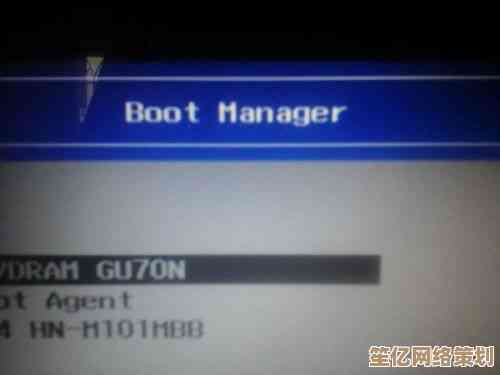
黑乎乎的命令行窗口弹出来 别怕 我们输入几个简单的咒语就行,首先输 bootrec /fixmbr 回车,这个命令是修复主引导记录(MBR)的 算是打个基础,接着输 bootrec /fixboot 回车 这个是修复引导扇区,如果这俩都没用 可以再试试 bootrec /rebuildbcd 回车 它会扫描硬盘上的 Windows 安装 然后问你要不要把它添加到引导列表 你选“Y”就行。🧙♂️ 这套组合拳下来 十有七八能解决问题。
但… 万一还不行呢?唉 那就得考虑是不是 BCD 存储本身彻底损坏了,我们得手动重建它,还是在那个命令提示符窗口里 依次输入以下命令 每输完一条就回车:
bcdedit /export C:\BCD_Backup(先备份一下 留个后路)c:cd bootattrib bcd -s -h -r(取消 BCD 文件的系统、隐藏、只读属性 才能动它)ren bcd bcd.old(把旧的改名 相当于废掉)bootrec /rebuildbcd(让系统重建一个新的)
这个过程有点像给电脑做个小手术 得小心翼翼,我印象特别深 有次重建完 重启 熟悉的 Windows 标志飘出来那一刻 简直想给自己鼓个掌。✨

我是说如果 连重建 BCD 都失败了 那可能问题更底层一些,比如硬盘分区是不是变成了“非活动”状态?可以在命令提示符里输入 diskpart 回车 然后输入 list disk 查看磁盘 再 select disk 0 (假设是磁盘0)list partition 找到那个主分区 通常是小一点的那个 select partition 1 最后输入 active 把它设为活动分区,搞定后输入 exit 退出 diskpart。
还有一种比较少见但确实存在的情况:硬盘本身有物理坏道 正好坏在存放引导文件的位置了,这时候 你可以尝试用 chkdsk c: /r 命令来检查和修复磁盘错误(C: 是你的系统盘符),这个过程会很慢 需要耐心。
假如以上所有方法都试遍了 电脑依然倔强地显示“bootmgr is missing”… 那可能就意味着系统文件损坏得太严重 或者硬盘真的快不行了,备份重要数据(如果还能通过PE系统访问硬盘的话)然后考虑重装系统 或者检查硬盘健康状态 可能是最现实的选择了。😔
呢 解决这个问题的过程就像侦探破案 得一步步排除可能性,从最简单的重启、检查线缆 到动用修复工具 再到手动操作命令行… 每次成功解决 都感觉对电脑的理解又深了一点点,希望你的电脑能乖乖听话 早点恢复正常吧!
本文由畅苗于2025-10-17发表在笙亿网络策划,如有疑问,请联系我们。
本文链接:http://www.haoid.cn/wenda/29311.html